Eclipse开发中cvs的使用图解
Eclipsechap9 使用CVS进行版本控制

Step 1: 下载最新版本的软件,双击文件进行安装,安 装结束后,重新启动操作系统。
Step 2: 重新启动操作系统后,会增加两个服务并处于 启动状态,同时在控制面板中添加了CVSNT配置链接。
CVS服务器的安装与配置
二、配置CVSNT
在开始配置CVSNT服务器之前,需要准备2个CVSNT的 工作目录:
版本管理与CVS
二、关于CVS
⒈ CVS简介 CVS是Concurrent Versions System(并发版本系统)的简 称,是一个开放源代码的项目。 CVS的工作思路是:它采用客户机/服务器体系,代码以 及各种版本存储在中心服务器内,每一个个体开发者开发时首 先从服务器上获得一份自己的拷贝,在此基础上进行开发,以 避免直接影响服务器上的数据。开发者可以随时把自己的新代 码提交给服务器,并通过更新获得代码的最新状态,保持与其 他开发者的一致。
Step 5: “Advanced”选项卡的设置 为了保证有足够权限的用户能够执行写入操作,不要选择 “All users are read”复选框,以避免客户端向资源库添加项目 时,系统会提示CVS服务器写禁止。
CVS客户端的安装
Eclipse平台提供了直接在Eclipse工作空间利用CVS进 行团队开发操作的支持,小组成员在Eclipse工作台进行自 己的开发工作,和其他队员保持独立,又可以通过CVS资源 库共享队员们的工作成果。 Step 1:打开“CVS资源库”视图,单击鼠标右键,选择“ 新建资源库位置”。
知识点
版本管理与CVS CVS服务器的安装与配置 CVS客户端的安装 CVS项目管理 标记版本
版本管理与CVS
软件的开发和维护过程离不开版本管理和控制。随 着项目复杂度的提高,开发人员数目的增多和工作独立 性要求的提高,代码版本控制的作用显得越加重要,版 本控制在团队开发中是必不可少的。
Eclipse快速上手指南之使用CVS

Eclipse快速上手指南之使用CVS首先我们要正确安装并配置好CVS服务器,通常Linux Server都自带CVS服务,不过命令行操作比较繁琐。
Windows下也有简单易用的CVS服务器,这里我们推荐CVSNT,可以下载CVSNT 2.0.51a,安装并启动CVSNT:然后切换到Repositories面板,添加一个Repository,命名为/cvs-java,CVSNT会提示是否初始化这个Repository,选择是:然后在Advanced面板上选中“Pretend to be a Unix CVS version”:然后,在Windows账户中为每一个开发人员添加用户名和口令。
现在,CVSNT的安装配置已经完成,下一步,启动Eclipse,我们可以使用原有的Hello 工程,或者新建一个Project,然后选择菜单Window->Show View->Other,打开CVS->CVSRepositories:然后点击按钮,添加一个Repository:注意用户名和口令直接填Windows的用户名和口令,然后选中“Validate Connection onFinish”,点击Finish完成:首先,我们要将一个现有的工程放到CVS服务器中,切换到Package Explorer,选中Hello工程,右键点击,选择Team->Share Project…:使用刚才我们添加的Repository,继续,并将所有文件都添加到CVS中,最后Eclipse提示Commit:填入一个简单的注释,确定,然后Eclipse会把整个工程提交到CVS服务器,可以在Package Explorer中看到图标发生了变化,Hello.java文件后面会有版本号1.1。
在CVS Repositories面板中刷新,可以看到刚添加进来的工程:在团队开发中,当创建了一个基本的工程并提交到CVS后,别的开发人员首先要Check Out这个工程到各自的本地计算机上,这里为了演示,首先我们在Package Explorer中删除Hello工程,然后打开CVS Repositories(如果没有看到Repository就按照上面的方法添加Repository),选择Hello工程,右键点击,选择Check Out As…:作为一个Project签出,就可以在Package Explorer中看到签出的工程。
CVS的使用
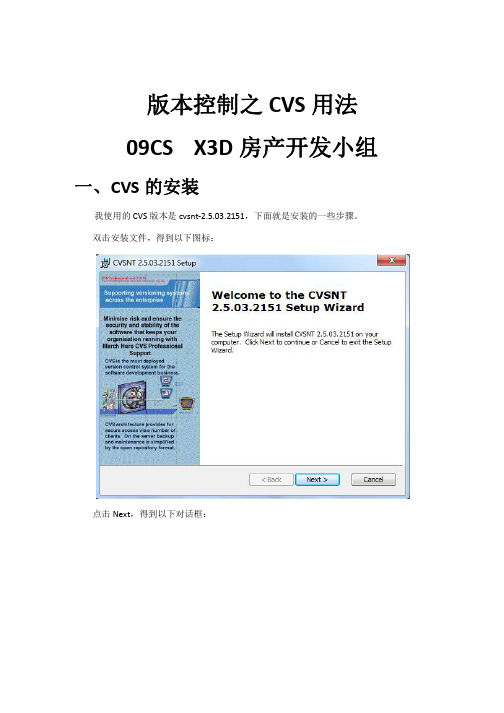
版本控制之CVS用法09CS X3D房产开发小组一、CVS的安装我使用的CVS版本是cvsnt-2.5.03.2151,下面就是安装的一些步骤。
双击安装文件,得到以下图标:点击Next,得到以下对话框:选择接受,点击Next,得到如下对话框:如果是初次在计算机上安装CVSNT软件,则在这三种安装方式中,选择最后一种方式(完全安装),选择后得到如下对话框:选择后,点击Install。
这一步完成后,需要重启计算机,完成重启之后,CVSNT软件则安装完成。
二、设置CVS进行一些参数安装完成后在使用CVSNT软件之前,还需要在CVSNT的控制面板进行一些参数的设置。
在控制面板里打开CVSNT控制面板(一般不直接显示在控制面板中,可以搜索框中输入“CVS”查找,安装成功后一般都会查找得到):首先是Server Settings(服务器设置),在CVSNT控制面板中切换到Server Settings选项:下拉列表框Run as user是对服务器运行方式进行设置,下拉选项有两类:client user和本地用户。
client user选项表示此服务器作为一个客户端运行,而本地用户的一些选项则表明作为独立的服务器运行。
下拉列表default设置默认成员,下拉选项也有两类:default和ZS。
下拉列表Temporary设置存放CVS临时文件,可以是有效的文件路径。
下拉列表Encryption设置编密码方式。
接下来配置Repository configuration(资源库),切换到Repository configuration选项:在此对话框中,单击Add按钮进行添加资源库,得到如下的对话框:其中,Location文本框是存放资源库的目录,在Name文本框中输入CVS在客户端使用资源库的名称,必须以反斜杠开始(一般是选择资源库目录时自动添加的)。
此外还可以在Description文本框中输入是对资源库的描述。
Eclipse中CVS的使用

图4
三、CVS服务器端的安装与配置 服务器端的安装与配置
5、CVS客户端要连接上服务器,还需要在服务器端分配一个用户名, 、 客户端要连接上服务器, 客户端要连接上服务器 还需要在服务器端分配一个用户名, 并且用户名要求必须是Windows的登录用户。 的登录用户。 并且用户名要求必须是 的登录用户
2、将项目提交到CVS服务器上 2 CVS
(1)转到 )转到MyEclipse的“资源”透视图。右键单击项目名 的 资源”透视图。 myproject,然后选择“team→show project”选项,如 选项, ,然后选择“ → 选项 所示。 图9所示。在弹出的“共享项目”窗口中,接受默认设置, 所示 在弹出的“共享项目”窗口中,接受默认设置, 直接单击“下一步”按钮。 直接单击“下一步”按钮。
四、CVS客户端的安装与配置 客户端的安装与配置
1、打开MyEclipse中的“window->show View->other 如图5所示和图6。
图5
四、CVS客户端的安装与配置 客户端的安装与配置
图6
图7
图8
四、CVS客户端的安装与配置 客户端的安装与配置
֠注意: 注意: 服务器上的绝对路径, (1) 资源库路径用 ) 资源库路径用CVS服务器上的绝对路径,即 服务器上的绝对路径 文本框的值。 图2中Name文本框的值。 中 文本框的值 命令行设置的123456。但 (2)密码是上面用 )密码是上面用cvs命令行设置的 命令行设置的 。 如果是通过“控制面板”里的“用户账号” 如果是通过“控制面板”里的“用户账号”来创建用 户的,那么此密码即为该用户的Windows登录密码。 登录密码。 户的,那么此密码即为该用户的 登录密码
Eclipse+CVS使用说明
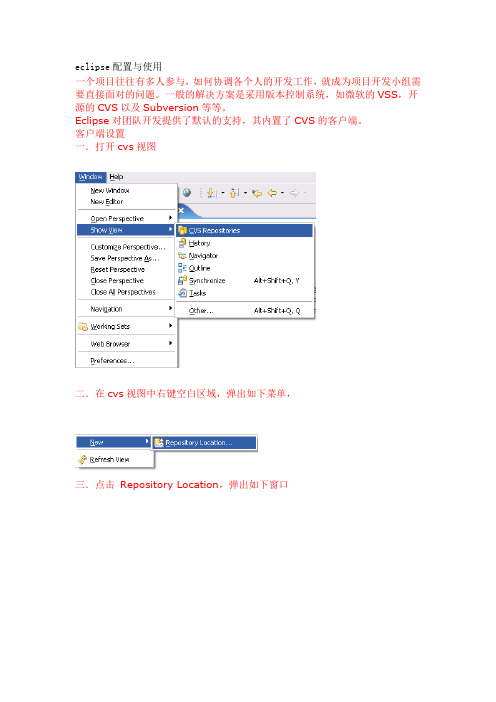
eclipse配置与使用一个项目往往有多人参与,如何协调各个人的开发工作,就成为项目开发小组需要直接面对的问题。
一般的解决方案是采用版本控制系统,如微软的VSS,开源的CVS以及Subversion等等。
Eclipse对团队开发提供了默认的支持,其内置了CVS的客户端。
客户端设置一.打开cvs视图二.在cvs视图中右键空白区域,弹出如下菜单,三.点击Repository Location,弹出如下窗口4.单击”Finish”,这样一个客户端连接就建好了。
将项目提交到CVS服务器上右键选中一个项目,选择Team,再选Share Project,然后往下一路next 即可,这里就不罗唆了四.从CVS服务器上下载项目到eclipse中新建一个项目时,选择CVS|Projects from CVS 即可,下面就是一路的next五.把一个项目中的更改提交到CVS服务器右键选择更改的项目(或其中的某一具体的包或者文件)然后Team|Commit 下面就是next即可六.把CVS服务器中的更改更新到eclipse中右键选择项目(或其中的某一具体的包或者文件)然后Team| Synchronize with Repository,下面就是next即可七.其他几个要点1.将项目提交到CVS服务器上,必须通过”三”中的方法,而不能直接把项目的文件夹拷贝到服务器的存储库目录中2.更改CVS存储库,如果一个项目本身就是通过CVS下载到本地的,现在想把该项目组织到新的存储库中,按照“三“的方法,默认会提交到原来的存储库,这时,只需把项目中的根目录下面的CVS文件夹删除即可,再通过“三”中的方法即可提交到变更后的存储库中,如果还是提交不了,则右键项目,“刷新”一下即可。
实验1-使用CVS进行版本控制

实验1:使用CVS进行版本控制一、实验目的掌握版本控制工具CVS的主要用法,理解版本控制的作用和以项目组形式进行软件开发的方法。
二、软硬件环境本实验的硬件环境是计算机局域网,计算机操作系统采用Windows XP,工具软件包括CVSNT,Eclipse(集成CVS客户端)。
三、实验步骤1.使用Eclipse内建的CVS客户端与CVS服务器建立连接(1)启动Eclipse。
(2)在Eclipse主窗体中,单击“Window”菜单下的“Open Perspective/Other…”,在弹出的“Open Perspective”对话框中选择“CVS Repository Exploring”。
如图1所示。
图1(3)单击“OK”按钮,在Eclipse主窗体中出现“CVS Repositories”视图。
在该视图中任意位置单击鼠标右键,在弹出的菜单中选择“New/Repository Location…”,弹出“Add CVS Repository”对话框。
如图2所示。
在“Host”文本框中输入CVSNT服务器的名称或IP地址,在“Repository path”文本框中输入仓库路径名“/MyRepository”,在“User”文本框中输入用户名“CVSUser”,在“Password”文本框中输入密码“CVSUser”,在“Connection Type”下拉列表框中选择“pserver”,单击“Finish”按钮创建Repository位置信息。
图22. 从CVS服务器检出项目(1)选择Eclipse主窗体的“File”菜单中的“Import…”,弹出“Import”对话框,选择“CVS”下的“Projects from CVS”。
如图3所示。
图3单击“Next”,弹出“Checkout from CVS”对话框,接受其默认选择,单击“Next”,在出现的对话框中可以选择要检出哪些模块(即文件夹),选择“Use an existing module”,在下方出现CVS服务器仓库中的内容。
CVS使用技巧PPT优秀

Speaker:Dzik Friday, July 17,
ቤተ መጻሕፍቲ ባይዱ
1.CVS用于代码控制
1.目录整体上传至服务器 安装Python后 可使用此功能,如无此选项可能是
Macros未安装,请联系我更新此版本的Macros。
1.CVS用于代码控制
2.上传代码时,有时因为编译或其他原因,修改 过的文件较多,Flat mode 后不易找到已修改的 文件,可使用过滤功能。在filter的name栏中输 入 *.c *.h *.mak,之间以空格区分。
1.CVS用于代码控制
3.可以用Update将文件恢复到过去版本后,一定 要记得将文件版本号更新会最新版本,否则下次 Update此文件将不做修改。(所以我更建议用 Diff工具将过去版本的文件复制到最新版本,而 不是直接Update旧的版本)
1.CVS用于代码控制
4.Tag的合理使用,可以更准确的定位最新出现 的问题。强烈建议每次发布版本请加上Tag。
2.CVS不仅仅用于代码控制
3.直接比较两个版本号 Local copy against the same remoterevision 本地文件与服务器上当前版本号文件比较。
Local copy against another revision/tag/branch or date
本地文件与指定的 版本 标记 分支 或日期的文件比 较。
Changelog示例
2.CVS不仅仅用于代码控制
2.找到有肯能出问题的文件后,通过Graph setting查看单个文件的修改日志。(CTRL+G)
点击具体的版本号可将此版本的修改信息显示出 来
2.CVS不仅仅用于代码控制
如何从CVS取得项目

如何从CVS取得项目
1、切换到CVS 存储库视图
2、展开存储库位置,进入到HEAD下,如下图:
如果进入CVS 存储库视图后没有看到存储库位置,请参考知识库文章“在eclipse中如何与CVS建立连接”建立一个存储库位置。
3、在想要取得的项目上点击右键,选择“检出为…”,如下图:
4、按照向导步骤进行,如下图:
5、点击下一步:
注:从CVS检出项目的时候,可以使用四种方式:主干、分支、版本和日期。
一般我们使用前三种,日期基本不用。
6、选择我们要取的项目,点击完成,我以主干为例演示:
7、在接下来的向导中,按下述步骤进行:
点击完成后,就可以将项目取到本地。
MyEclipse_CVS使用指南

点击cvs的图标出现此画面后,在空白处点击右键就可以,新建一个资源库位置,如下图输入完信息后,点击完成,就建立好了,跟cvs服务器的连接,下面我们打开cvs服务器上的目录对于cvs服务器上的目录,我们可以检出,一种是检出为项目,就会将目录检出在eclipse中自动生成一个项目,也可以将某个目录检出到任何一个项目中即〔检出到〕这个功能,需要注意的是只有检出的文件,在修改后才可以提交。
下面看对文件的操作:对于文件来说,我们最常用的就是比较cvs中各个版本文件的区别,方便我们查找更新有没有问题,点击任何一个文件点击右键就可看到上面的图片,然后我们使用在资源历史记录中显示,看到下图:我们按住ctrl键点击鼠标选择两个版本的文件,然后点击鼠标右键,点击比较就可以比较这个文件这两个版本之间的差异了。
下面我们看看怎么样来更新cvs服务器上的文件,前面已经讲了,只有从cvs服务器中检出的文件才可以更新和提交,看下图在项目中选中任何一个检出的文件,点击鼠标右键,选择小组,就可以看到提交和更新等很多功能。
你只要更改好后,点击提交就可提交到cvs服务器中,点击更新是从cvs服务器中取文件更新本地文件,这里需要注意的是,当我们建立的项目是源代码文件和编译好的类文件是不同目录的时候,是不能传类文件,传的话会导致cvs服务器上的文件出问题,只能将类文件单独复制到专门用来上传的目录上传,因为项目在编译的时候会将原文件下的cvs目录也编译到类文件下,所以会导致这个问题。
内容来自dedecms下面顺便说一个eclipse本地文件的一个历史记录的功能,看到上图中的比较和替换为,就是eclipse一个本地的历史记录功能,帮助你可以恢复以前或者跟以前的文件比较的功能。
看下图相信大家一看就会明白这个功能。
关于eclipse+cvs的基本功能使用其实很简单,大家试一下就知道,我在项目中用得最多的都是它的比较功能,对于文件上传我还是用cvs的客户端程序,因为源代码目录和类文件目录不同,所以这样比较安全,希望这些能对各位使用eclipse中的cvs有所帮助。
cvs与eclipse结合使用

利用CVSNT在Eclipse中使用CVSCVS全称Concurrent Versions System,主要用于管理在开发过程中生成的源代码、文档等资料,记录他们的更新历史,使开发团队各成员可以更好的协作。
CVS版本控制系统采用C/S 架构,目前CVS server可以支持Linux、windows2000/xp/2003以及部分u n ix(如sun的solaris 等),CVS client在linux、windows、unix上也有对应的版本。
在eclipse中已经内置了CVS client,eclipse的文档中建议将CVS server安装在linux、unix 等操作系统上,不过在我们大多数人的开发中,采用CVS server for windows仍然是最方便快捷的方式,尽管它可能比不上linux、unix版本那样的稳定。
在正式的配置之前你需准备的软件:1、eclipse /javamxj/archive/2004/10/11/131952.aspx目前最新的版本是3.0.12、cvs server for windows /cvspro/目前最新的版本是2.0.51d主要内容:安装与配置cvsnt;在eclipse中配置CVS client;创建一个CVS实例;实践CVS;1.安装与配置cvsntcvsnt直接运行安装程序安装即可。
配置cvs server1.开始->所有程序->cvsnt->Service control panel,出现以下窗口:(安装后的默认状态是运行的)2.切换倒repositories页,点击“add”按钮建立一个项目库,在这里我新建一个D:/cvsfile目录,点击OK,出现一个对话框,点击"是"即可.3.切换到Advanced页:选择如下:一定要将use local users for pserver和pretend to be a unix CVS server这两项选上,前者是要求cvs server采用windows的本地用户进行权限认证,如果采用域用户权限,那么所有的客户端开发机都必须要登录到windows域才能连接到CVS server,比较麻烦。
eclipse下cvs使用

Eclipse下cvs 使用说明:1.基本配制:(1)、打开eclipse ,在window菜单下,按图示点击相应的菜单。
(2)、在show view 提示栏下,选中cvs repositories ,点击ok。
(3)、在eclipse 界面的右下角出现了如图所示的cvs repositories栏。
右键鼠标,出现图示界面。
选中repository location 。
(4)、选中后出现图示界面,配制好相关路径。
(5)、配制完后,出现如图界面。
就可以检出相应目录下的文件。
2.基本操作2.1文件检入、检出2.1.1检入操作在要提交的文件上点击右键,在出现的弹出菜单中选择【Team】→【Commit...】,在随后出现的对话框中输入注释后单击OK按钮。
2.1.2检出操作在要检出的项目上右键目录,选中check out as 。
按照提示进行就可以成功检出相应目录下的文件。
2.2 对文件的其它操作2.2.1 修改文件在工作拷贝中对test.txt作一些改动并保存。
见图,在改动的文件及其所属的目录前都出现一个箭头,在要提交的文件上点击右键,在出现的弹出菜单中选择【Team】→【Commit...】,在随后出现的对话框中输入注释后单击OK按钮。
提交成功后文件的修订版本号会自动增加。
2.2.2 增加文件在检出的项目中,增加文件。
在增加的文件的前面会出现一个?。
右键,选中【Team】→【Add to Version Control】。
上面的操作并没有把文件真正添加到cvs资源库中。
在新建的文件上点击右键,选择【Team】→【Commit...】2.2.3删除文件在本地删除文件后,要在cvs资源库中也删除文件,必须提交删除的文件的父文件夹。
在删除了的文件的父文件夹上右键选择【Team】→【Commit...】。
2.3.4恢复已经删除的文件选中被删除的文件的父目录,在右键菜单中选择【Team】→【Restore from Repository...】选中要恢复的文件版本,点击finish。
CVS使用教程

使用CVS进行版本管理
目录
CVS概述
CVS仓库 版本管理 日常操作 协作开发 CVS关键字
2
目录
CVS概述 <=== CVS仓库 版本管理 日常操作 协作开发 CVS关键字
3
CVS概述
1. CVS是什么?
CVS---Concurrent Versions System CVS是一个优秀的并行版本控制系统 CVS可以帮助一个小组的开发人员在一个 项目中有效地工作 全球大型开源项目使用的标准版本控制软 件
17
CVS仓库
基本概念 创建仓库 仓库中管理文件的说明 工作拷贝中的管理文件 仓库中文件的存放结构 远程仓库 规定仓库存限权限
18
CVS仓库
1. 基本概念
仓库(repository)
CVS仓库是CVS系统用于保存软件资源的“仓 库” CVS仓库中保存了在版本控制下所有文件和目 录的拷贝 CVS仓库分两部分内容:
15
CVS概述
5.5 修改源代码
利用合适的编辑工具对代码进行修改
5.6 提交修改后的代码
利用提交命令对修改后的文件进行提交 #cvs commit –m ―some comments‖ filename
16
目录
CVS概述 CVS仓库 <=== 版本管理 日常操作 协作开发 CVS关键字
4
CVS概述
2. CVS的特点
保存修改记录:保存了所有文件的修改历 史,并可以建立分支 协作与并行:cvs不推荐使用lock-modifyunlock的串行的工作模式,而采用多人可以 并行地修改同一个文件,而在提交时merge conflict;它更适合于大型的工作团体
Eclipse 里的 CVS
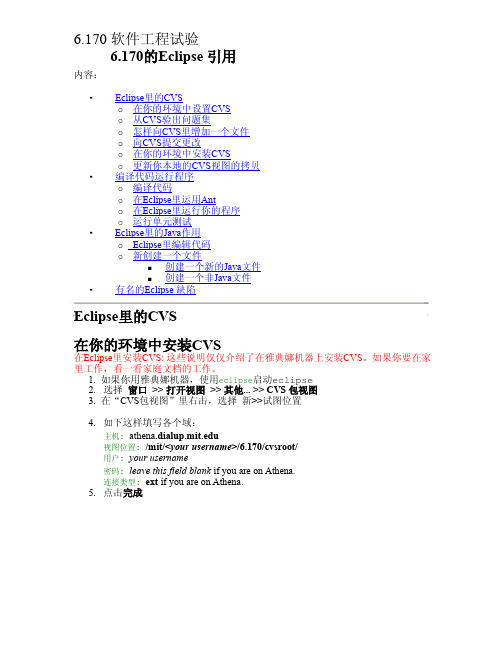
6.170 软件工程试验6.170的Eclipse 引用内容:•Eclipse里的 CVSo 在你的环境中设置CVSo 从CVS 验出问题集oo 向CVS 提交更改o 在你的环境中安装CVSo 更新你本地的CVS 视图的拷贝•编译代码运行程序o 编译代码o 在Eclipse 里运用Anto 在Eclipse 里运行你的程序o 运行单元测试•Eclipse里的 Java作用o Eclipse里编辑代码o 新创建一个文件■创建一个新的Java 文件■创建一个非Java 文件•有名的Eclipse 缺陷Eclipse里的CVS在你的环境中安装CVS在Eclipse里安装CVS: 这些说明仅仅介绍了在雅典娜机器上安装CVS。
如果你要在家里工作,看一看家庭文档的工作。
1. 如果你用雅典娜机器,使用eclipse启动eclipse2. 选择 窗口>> 打开视图>> 其他... >> CVS 包视图3. 在“CVS包视图”里右击,选择 新>>试图位置4. 如下这样填写各个域:主机: 视图位置: /mit/<your username>/6.170/cvsroot/用户: your username密码: leave this field blank if you are on Athena.连接类型: ext if you are on Athena.5. 点击完成从 CVS里验出问题集这些说明仅仅介绍了在雅典娜机器上如何验出一个问题集.。
如果你要在家里工作,看一看家庭文档的工作。
如何在Eclipse下验出问题集1. 如果你在雅典娜机器上,使用eclipse启动Eclipse。
如果你在其他平台上工作,那么运行你下载的来启动Eclipse。
2. 选择 窗口>> 打开视图>> 其他... >> CVS 包视图3. 在CVS包视图窗口,扩展CVS视图结构结构,扩展HEAD,因此“psN”即可见4. 右击 "psN," 选择Check Out AspsN是你从CVS上验出的模型,验出的目录是~/6.170/psN/这包含着你问题集的内容如何向CVS中添加一个文件?如何在Eclipse中添加一个视图文件1. 打开 Java 视图 选择 窗口 >> 打开视图 >> Java.2. 右击你要向视图中添加的文件3. 选择 小组 >> 添加版本控制Eclipse 应该自动删除你添加的类型文件(text/ASCII or binary)向 CVS提交变化使用Eclipse提交CVS1. 在 Java 视图中右击你要提交的文件.2. 选择 小组 >> 提交...3. 在注视框中输入一个描述信息,点击ok更新你本地的CVS视图的拷贝从 Eclipse中运行CVS更新1. 在 Java视图中右击你要更新的文件或者目录.2. 选择 小组 >> 更新编译代码运行程序按照惯例, 程序员上下编写编译代码。
【图文详解】如何在eclipse更改CVS的服务器IP地址

图文详解:在eclips e更改CVS的服务器IP地址由于服务器IP的地址的变更,在eclips e中要进行更改仓库的IP的地址时,具体操作步骤如下:1、保证CVS服务器已经启动成功,正常运行;2、启动Eclip se,如下图所示3、打开需要变更C V S仓库IP地址的项目工程;4、从项目工程后面可以看出当前的CVS仓库的IP为198.10.10.18,我们现在的目的要把他改成,198.10.20.137;5、从Eclips e的Wind ows-->Show View-->Other-->CVS-->CVS Reposit oris,如下图所示;6、此时在CVS Reposit oris的T AB中就可以看出以前所建立的CVS仓库历史;如下图所示;5、首先把工程与C V S仓库断开,如图所示操作;6、在提示窗口中选择"保留CVS相关记录信息",如下图所示;7、操作Dissc ount完后的界面如下图所示,工程后面已经没有CVS仓库的IP地址了;8、现在重新把刚才断开项目,进行Share Project的操作,如下图所示,记住把Valiate xxxx finishe d的钗去掉9、操作完成后,在工程项目中已经有CVS仓库的IP了,在CVS的TA B中也有这个198.1 0.20.18的记录了,如下图10、此时点击右键进入属性设置界面如下图所示:把其中的IP改为你想改的I P,这里是:1 98.10.20.13711、当改完以后,上面有一行红色的报错信息,意思是已经有这个路径了,需要把这个路径删除后,再操作;12、点击右键,如下图;13、点击Dissc ount路径来删除这个记录;如下图;14、此时的198.10.20.18的CVS仓库记录已经没有了,被删除了;15、此时重新对198.10.20.18进行更改I P的删除,还是右键出现属性菜单;16、把其中的IP198.10.20.18更改为:198.10.20.137,现在已经不报错了;17、点击应用,出现如下界面点击OK,18、点击OK,这个工作如果有S hared这个仓库了,将要更新相关信息,你输入的;19、此时工程后面已经变为:198.10.20.137这个CV S仓库IP了;20、进行相关CVS仓库的更新操作;21、出现输入密码操作;22、正常进行更新相关信息;23、没有相关需要更新的文件;24、到此CVS 仓库IP地址更改已经完成;。
CVS在eclipse上的配置

CVS在eclipse上的配置CVS在eclipse上的配置选择菜单Window->Show View->Other,打开CVS->CVS Repositories:如图:选中CVS Repositories选项,点击选项,则会出现如图所示的CVS 资源库的配置界面,在如图所示的CVS repository的选项框其空白处右击弹出如图所示的对话框,选择new Repository Location选项,弹出Add CVS Repository 选项框,如下图所示,要想和CVS 服务器连通,必须要配置:host选项、CVS服务器所在主机的IP地址或计算机名。
Repository path选项、资源文件放置的路径,即CVSROOT目录在CVS服务器上的路径,用于上传文件时存放的路径,user选项系统管理员添加的CVS小组的用户。
password选项、登陆密码Connection type选项用于CVS客户端与服务器端被确认连接的方式port选项CVS客户端与服务器段连接的端口如果成功那么就可以进行上传和下载项目了,在一个小组使用CVS之前必须要先上传根项目,也就是要让服务器上先有项目,然后各个组员check out项目,现在就给大家讲一个上传项目,并且下载项目的例子上传项目:右击等待上传项目,然后team选项中的share project,共享根项目如图:选择cvs服务器,有两个选项供选择,建立一个新的数据仓库,和选择已经存在的,因为之前我们已经创建了,所以这里选择已经存在的Use existing repository location,即默认选项,点击下一步,如图:出现三个选项就是使用项目名称、指定项目名称以及选择数据仓库中已有的,这里我们选择第一项Use project name as module name,点击选项框,如图:这里已经是上传项目的最后一步一般意义上大家都应该知道,程序的最后一步必然是确认信息的正确性及完整性,这里也不例外,察看如果这里显示的信息和我们上传得信息一致那么就可以点击上传了,如图:在上传文件前要进行必要的注释并且完成上传,点击。
如何使用eclipse下的CVS

实现工具:Eclipse 3.0.11、创建新的工程,选择从CVS服务器导出工程2、next,连接服务器,以下资料为CVS服务器的连接信息Host: Dir: /Main/accp (注意,这里已经更改过,图上的/Main已经被取消,会连接失败的)user: testpass: testport: 24013、next,如果服务器连接成功,已有的模块会显示,这里显示已经有2个模块(CVSROOT 是系统目录,不要随意修改!!)4、如果没有什么要配置,finish5、左边显示了bu项目当前被服务器()的CVS系统管理,图标右下角都会有橘色的标识,以表明这是一个受版本控制的项目6、选择 CVS Repository Exploring7 左边显示了服务器的信息8切换回工作空间,接下来我们如何把自己创建的工程保存到CVS服务器,好让其他人也参与到你的项目中来9新建个工程,右击工程->Team->Share Project 提交至服务器选择要保存的CVS服务器,这里还是选爪子的那个CVS服务器10、next,确认在CVS服务器上这个模块的名字,3种情况:使用现有的项目名(默认)/重新起名/提交到某个已经存在的项目11、next ,我们选择的是使用默认的项目名12、finish,commit时要养成写注释的习惯,这样别人在打开这个工程的时候,对每个文件的版本更改历史都一目了然,这是团队合作的基础!!13、在项目旁会显示服务器名,提交成功。
此时其他人连到CVS服务器就能看到你的项目,并且下载有> 符号,注意图上左侧的标记换16、>符号没有了,同时,文件出现了版本号断开连接18 如果想移除服务器信息右击服务器名->Discard location19如果想修改服务器属性右击服务器名->PropertiesSynhcronize with Repository 这是团队开发中最有用的21 左边显示了本地与服务器不同的文件不同处中间会有黑线提示,而且右侧有小黑框让你快速选择明,众人拾柴火焰高!。
- 1、下载文档前请自行甄别文档内容的完整性,平台不提供额外的编辑、内容补充、找答案等附加服务。
- 2、"仅部分预览"的文档,不可在线预览部分如存在完整性等问题,可反馈申请退款(可完整预览的文档不适用该条件!)。
- 3、如文档侵犯您的权益,请联系客服反馈,我们会尽快为您处理(人工客服工作时间:9:00-18:30)。
6.在Eclipse中使用CVS
版本控制在团队开发中是必不可少的。
CVS是优秀的开源版本控制软件,Eclipse 本身就内置了对CVS的支持,只需简单配置,即可使用CVS。
首先我们要正确安装并配置好CVS服务器,通常Linux Server都自带CVS服务,不过命令行操作比较繁琐。
Windows下也有简单易用的CVS服务器,这里我们推荐CVSNT,可以下载CVSNT 2.0.51a,安装并启动CVSNT:
然后切换到Repositories面板,添加一个Repository,命名为/cvs-java,CVSNT 会提示是否初始化这个Repository,选择是:
然后在Advanced面板上选中“Pretend to be a Unix CVS version”:
然后,在Windows账户中为每一个开发人员添加用户名和口令。
现在,CVSNT的安装配置已经完成,下一步,启动Eclipse,我们可以使用原有的Hello工程,或者新建一个Project,然后选择菜单Window->Show
View->Other,打开CVS->CVS Repositories:
然后点击按钮,添加一个Repository:
注意用户名和口令直接填Windows的用户名和口令,然后选中“Validate Connection on Finish”,点击Finish完成:
首先,我们要将一个现有的工程放到CVS服务器中,切换到Package Explorer,选中Hello工程,右键点击,选择Team->Share Project…:
使用刚才我们添加的Repository,继续,并将所有文件都添加到CVS中,最后Eclipse提示Commit:
填入一个简单的注释,确定,然后Eclipse会把整个工程提交到CVS服务器,可以在Package Explorer中看到图标发生了变化,Hello.java文件后面会有版本号1.1。
在CVS Repositories面板中刷新,可以看到刚添加进来的工程:
在团队开发中,当创建了一个基本的工程并提交到CVS后,别的开发人员首先要Check Out这个工程到各自的本地计算机上,这里为了演示,首先我们在Package Explorer中删除Hello工程,然后打开CVS Repositories(如果没有看到Repository就按照上面的方法添加Repository),选择Hello工程,右键点击,选择Check Out As…:
作为一个Project签出,就可以在Package Explorer中看到签出的工程。
当对某些源文件作了修改后,需要提交更改到CVS服务器。
选中更改的文件或工程,右键点击,选择Team->Commit…:
然后填入简单的注释,就可以提交到CVS服务器上了,可以看到源文件的版本号变成了1.2。
以上简单介绍了如何搭建CVS服务器以及在Eclipse中如何使用CVS,可以参考CVS手册以便了解Branch、Merge等更多功能的使用。
